Om du är ny på macOS kan det vara oklart var mappen Program finns. Att kunna hitta mappen snabbt ökar din produktivitet och hjälper dig att bli mer bekant med din nya dator.
I den här artikeln förklarar vi hur du hittar Program på Mac med olika metoder. Oavsett om du använder sidofältet eller söker via Spotlight, har vi lösningen för dig.
Användarscenario:
Kan någon tala om för mig var applikationsmapparna finns eller hur man visar dem? Programvarans webbplats säger att mappen finns i Applikationskatalogen, men jag ser bara startikonerna. Jag behöver byta namn på en mapp— från Reddit
Hur du hittar mappen Program på Mac
Mappen Program på Mac är där alla dina appar lagras. Du kan hitta den i Finder-appen och Launchpad. Oroa dig inte om du har problem att hitta den, eftersom vi har beskrivit 5 metoder nedan, tillsammans med steg-för-steg-instruktioner om var du hittar Program.
Använd Finder-sidofältsnavigeringen
Finder-appen i Mac har en sidopanel som visar dina “favorit”-mappar. Du kan lägga till eller ta bort nya mappar från den här listan. Som standard visar Finder-appen redan mappen Program i sidopanelen. För att öppna den behöver du bara klicka på den.
Om din Mac inte visar det, gör så här:
- Klicka först på Finder-ikonen i Dock.
2. I menyraden, klicka på Gå och sedan på Gå till mapp.
3. I adressfältet, skriv “Program.” Mappen öppnas.
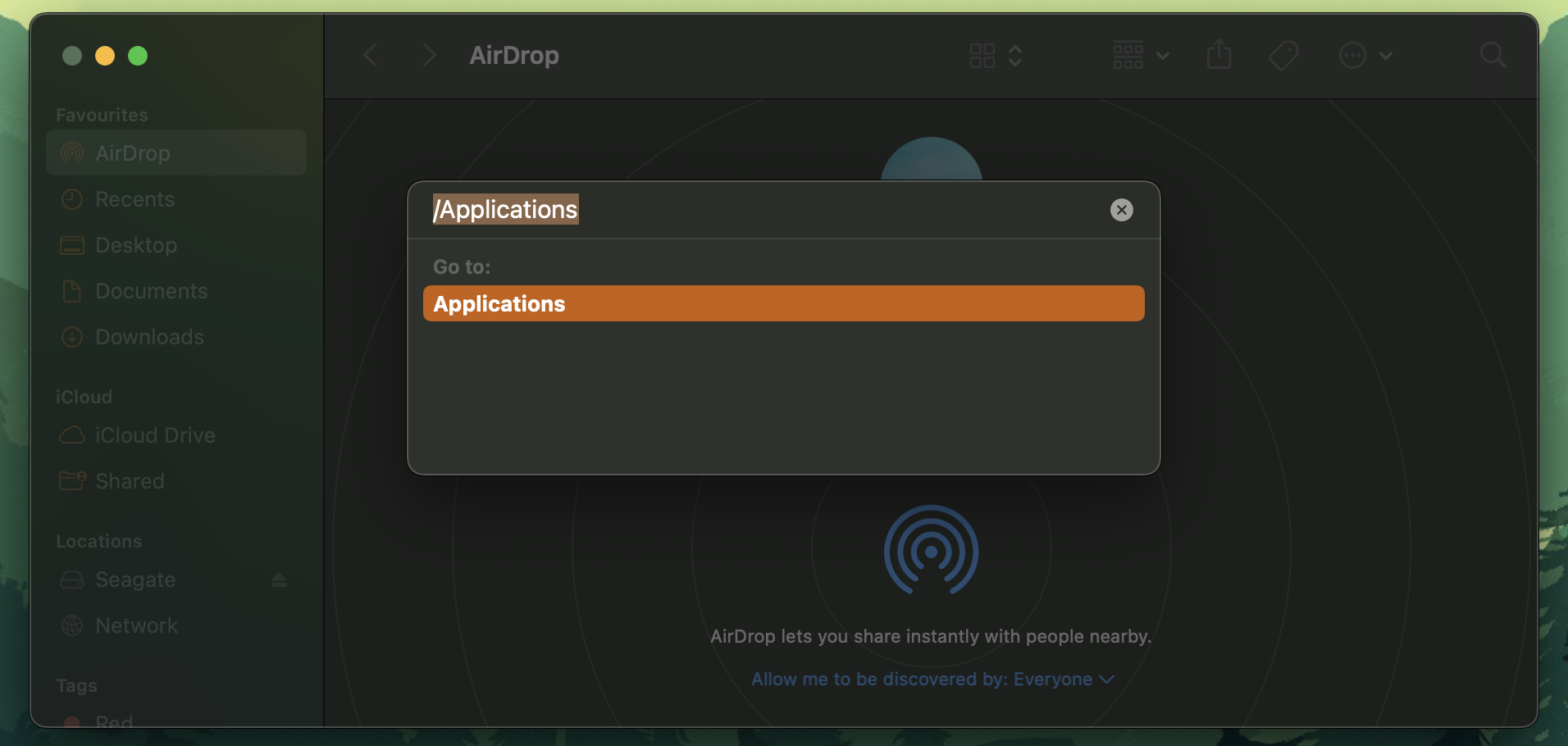
4. För muspekaren nära mappens titel tills dess ikon visas.
5. Dra ikonen till avsnittet “Favoriter”. Mappen Program kommer att läggas till i listan.
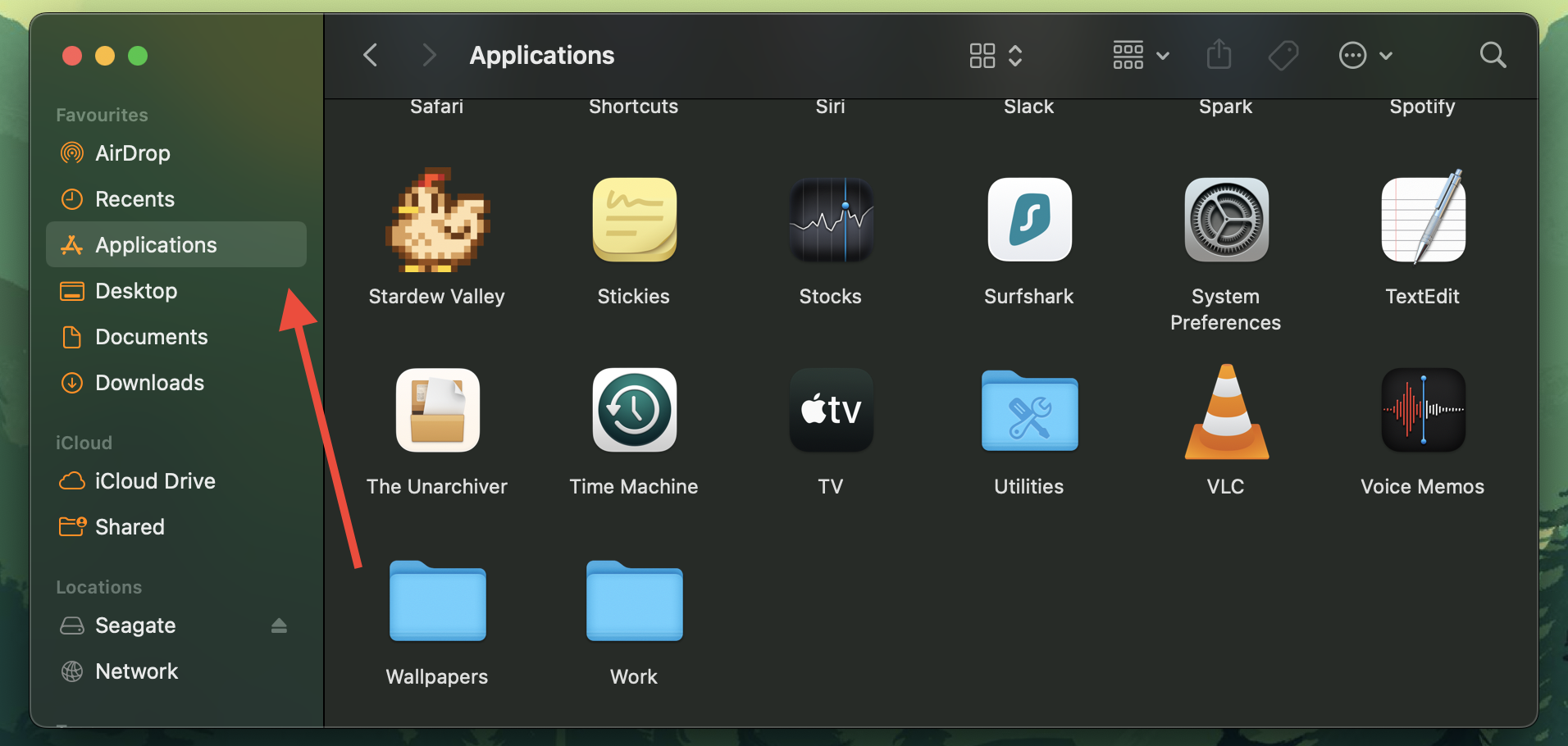
Få snabbt åtkomst till programmappen med Commander One
Om du letar efter ett alternativ till Mac’s Finder rekommenderar vi en gratis filhanterare som heter Commander One. Den låter dig visa och hantera filer i två paneler samtidigt. Det finns många andra unika funktioner, såsom att kunna visa dolda filer och appar, konfigurera snabbtangenter och öppna obegränsat antal flikar.
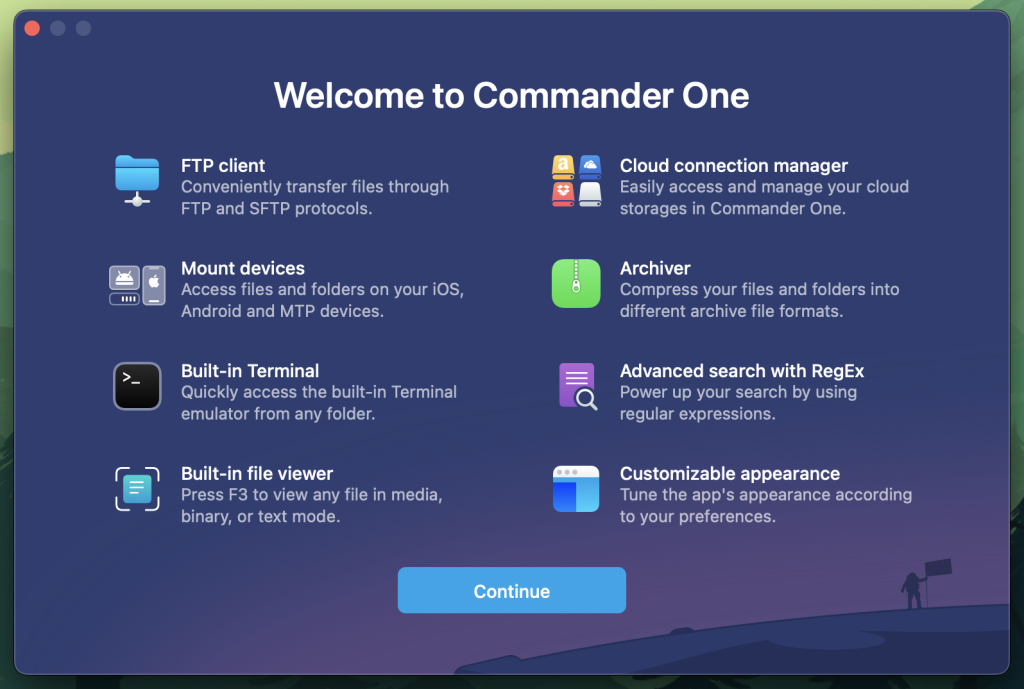
Så här hittar du appar på Mac med Commander One:
1. Efter att ha laddat ner Commander One:s .dmg-fil, kopiera den till mappen Program.
2. Starta Commander One och klicka på Macintosh HD i valfri panel.
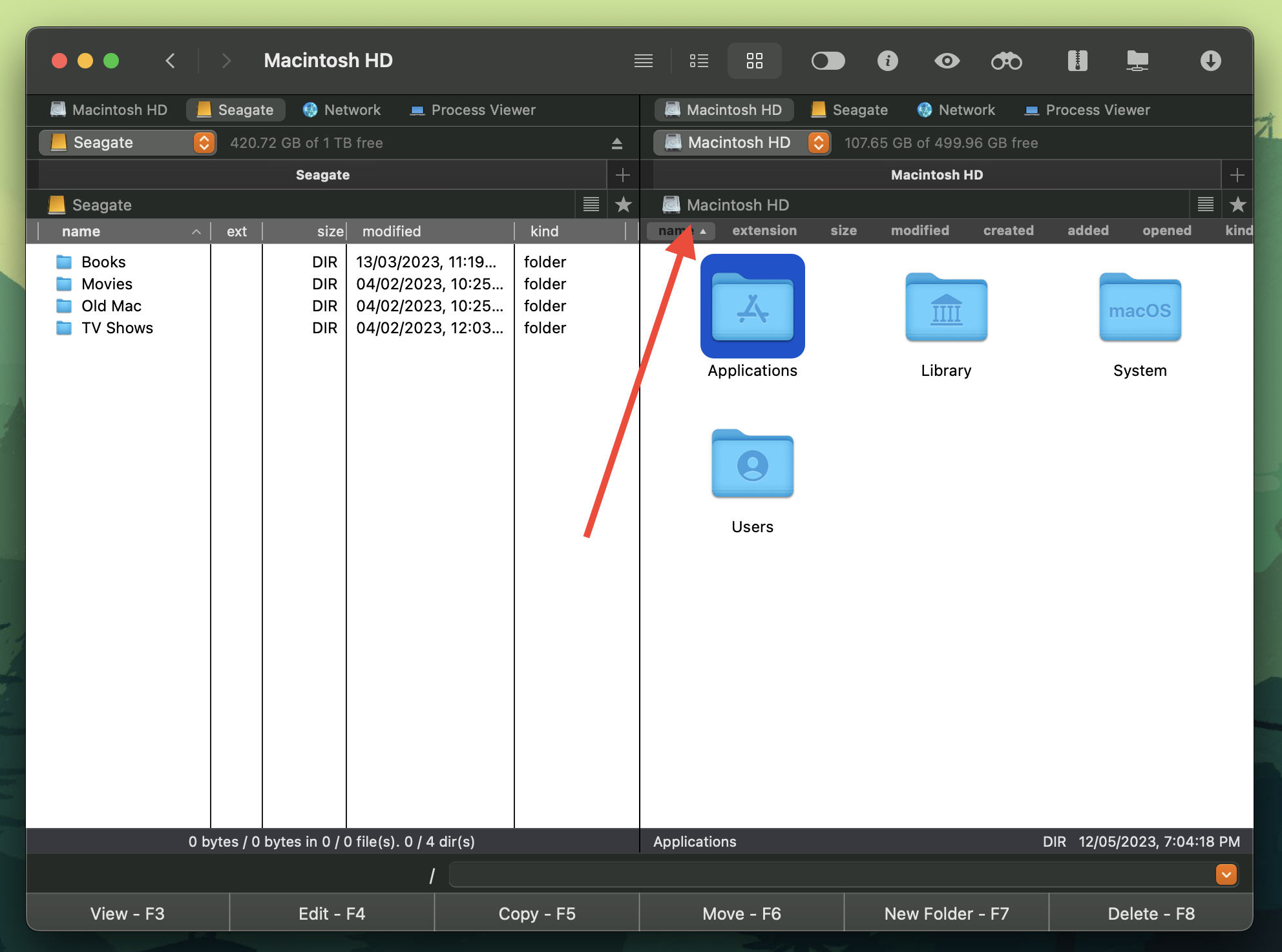
3. Dubbelklicka på Program för att komma åt innehållet i mappen.
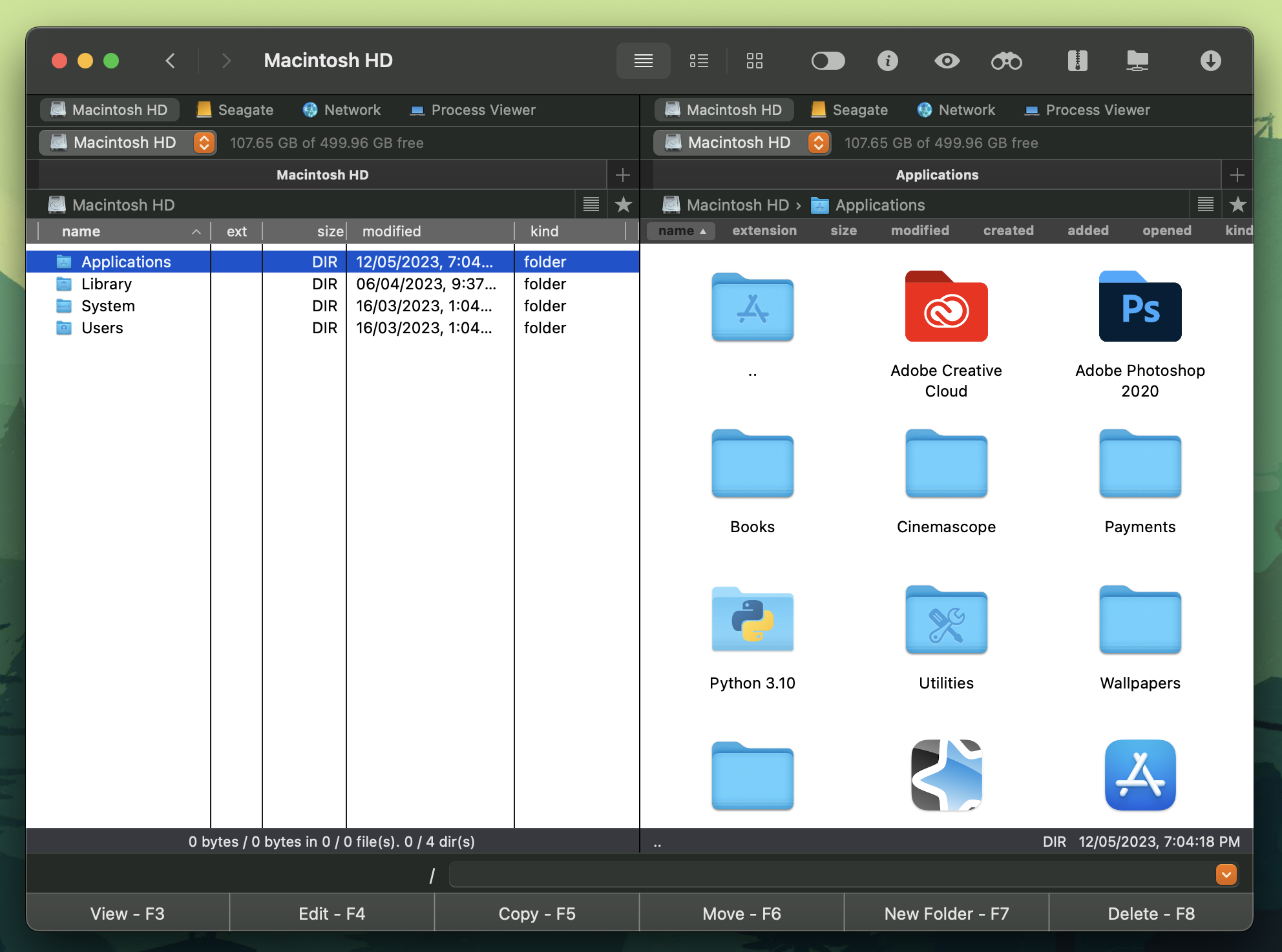
Öppna den från Gå-sektionen i menyraden
Du kan komma åt mappen Program genom att använda adressfältet som nämnts i ett av de tidigare stegen. Så här visar du mappen Program via Gå-menyn:
- Öppna Finder på din Mac.
2. Tryck på Command (⌘) + Shift + G-tangenterna för att öppna adressfältet. Alternativt, gå till Gå > Gå till mapp i menyraden.
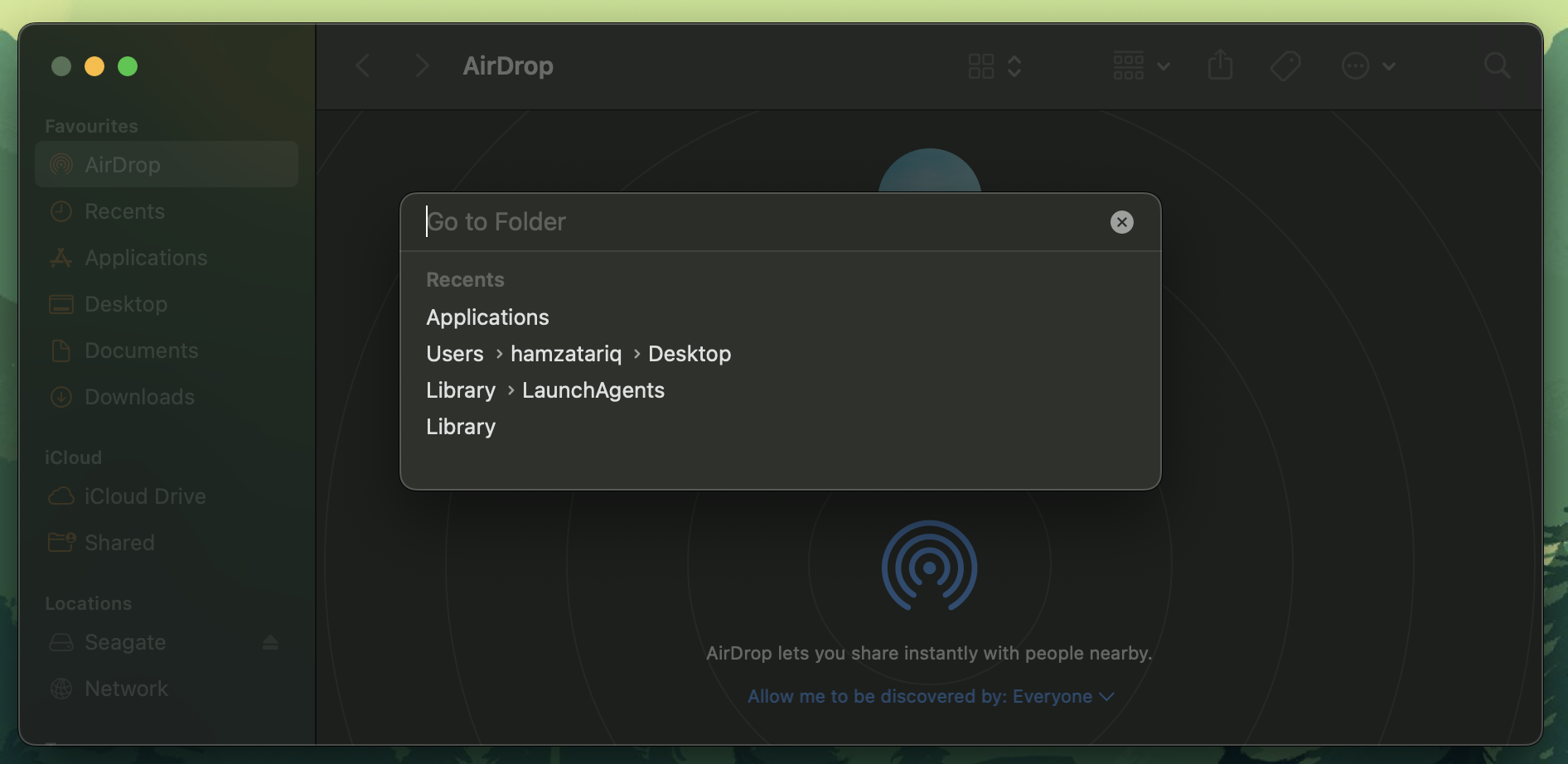
3. Skriv “Program” och tryck på retur-tangenten för att öppna mappen.
Hitta mappen Appar med Spotlight-sökning
Spotlight är en otroligt användbar sökfunktion som är exklusiv för Mac. Så här navigerar du till Program med hjälp av den:
- Klicka på förstoringsglasikonen i menyraden för att öppna Spotlight och hitta programmets plats.
2. Alternativt, använd tangentbordsgenvägen Kommando (⌘) + Mellanslag.
3. I Spotlight-fältet, skriv “Program.” Om detta är första gången du söker efter mappen via Spotlight, kan den kanske inte visas högst upp.
4. Scrolla ner tills du kommer till avsnittet “Mappar”. Klicka på Program för att öppna mappen.
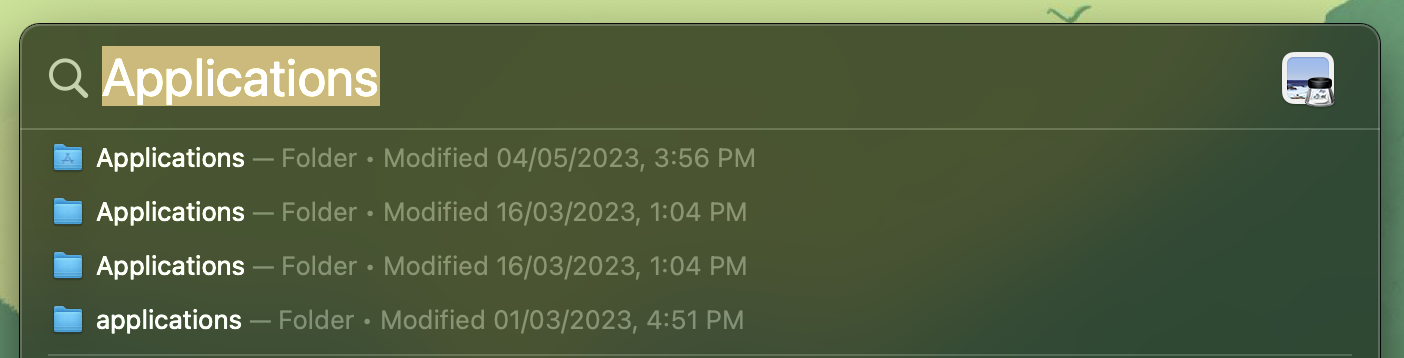
Få åtkomst till det via Launchpad
Launchpad har samma funktion som mappen Program. Du kan använda den för att komma åt och organisera alla dina appar.
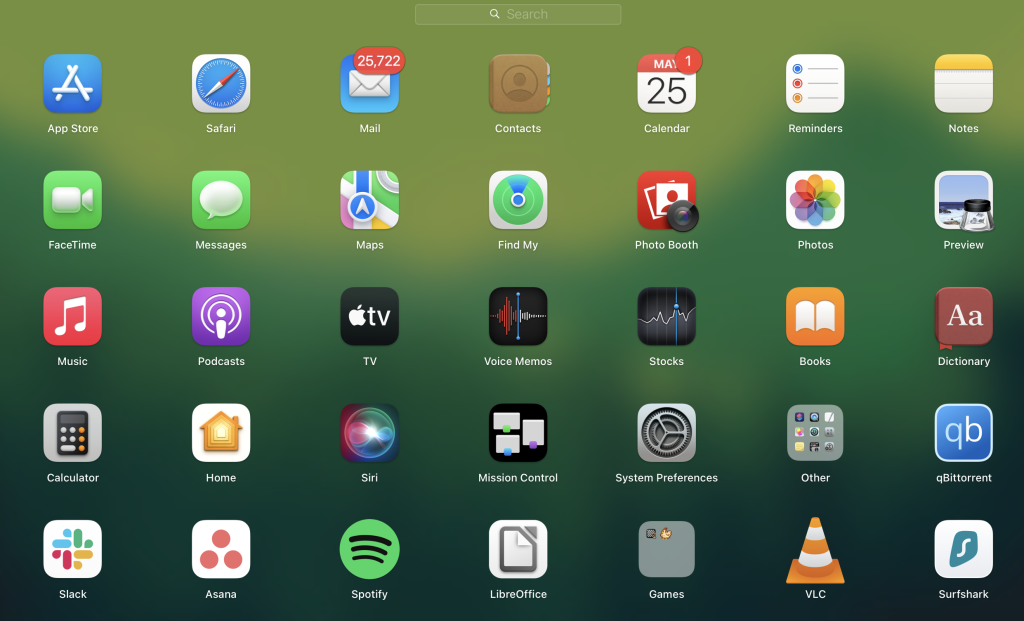
Det finns flera sätt att öppna Launchpad:
- Tryck på F4-tangenten. På Mac-datorer med Touch Bar måste du trycka på fn-tangenten för att se funktionsknapparna på Touch Bar. Denna genväg kan ändras i tangentbordsinställningarna på din Mac.
2. Öppna Spotlight och sök efter Launchpad.
3. Klicka på Launchpad-ikonen i Dock.
4. Om du har en styrplatta, placera tre fingrar i ett av hörnen längst upp och ett annat finger längst ner. Nyp ihop fingrarna för att öppna Launchpad.
Siri-sökning
Siri kan vara din snabba och enkla guide till programmappen på din Mac.
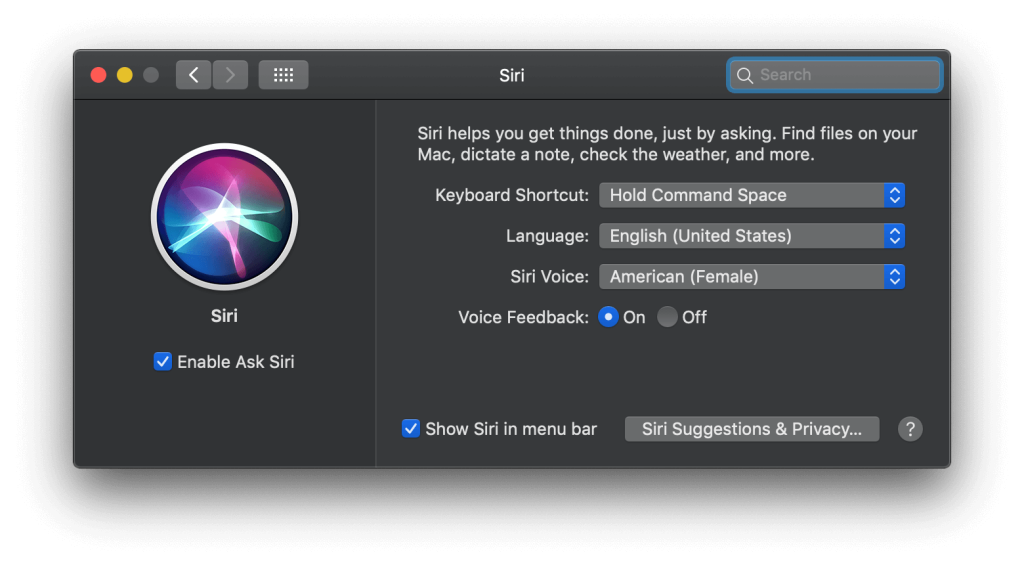
Så här använder du Siri:
- Klicka på den färgglada Siri-ikonen i menyraden längst upp på skärmen.
- Alternativt kan du använda kortkommandot genom att trycka på ⌘+Mellanslag samtidigt.
- Säg bara “Öppna program-mappen”, så öppnar Siri den åt dig.
Saker du kan göra i mappen Program
Mappen Program är där du hittar alla program och verktyg. När du laddar ner en app på din Mac och installerar den, blir du alltid ombedd att kopiera den till mappen Program. Den nedladdade filen i sig lagras i mappen Hämtade filer.
Utöver det kan du också hitta en mapp som heter “Verktygsprogram” i Program. Det är här du får tillgång till appar som Boot Camp, Aktivitetskontroll och Skivverktyg.
Mappen Program ger dig också möjlighet att ta bort appar, skapa alias för snabb åtkomst och visa paketets innehåll.
Steg för att lägga till mappen Program i Dock
Att lägga till programmappen i Dock gör det ännu enklare för dig att öppna den. Så här kan du göra:
- Starta Finder-appen.
2. Lägg till mappen Program i sidofältet om du inte redan har gjort det.
3. Klicka på Program i sidofältet och välj Lägg till i Dock.
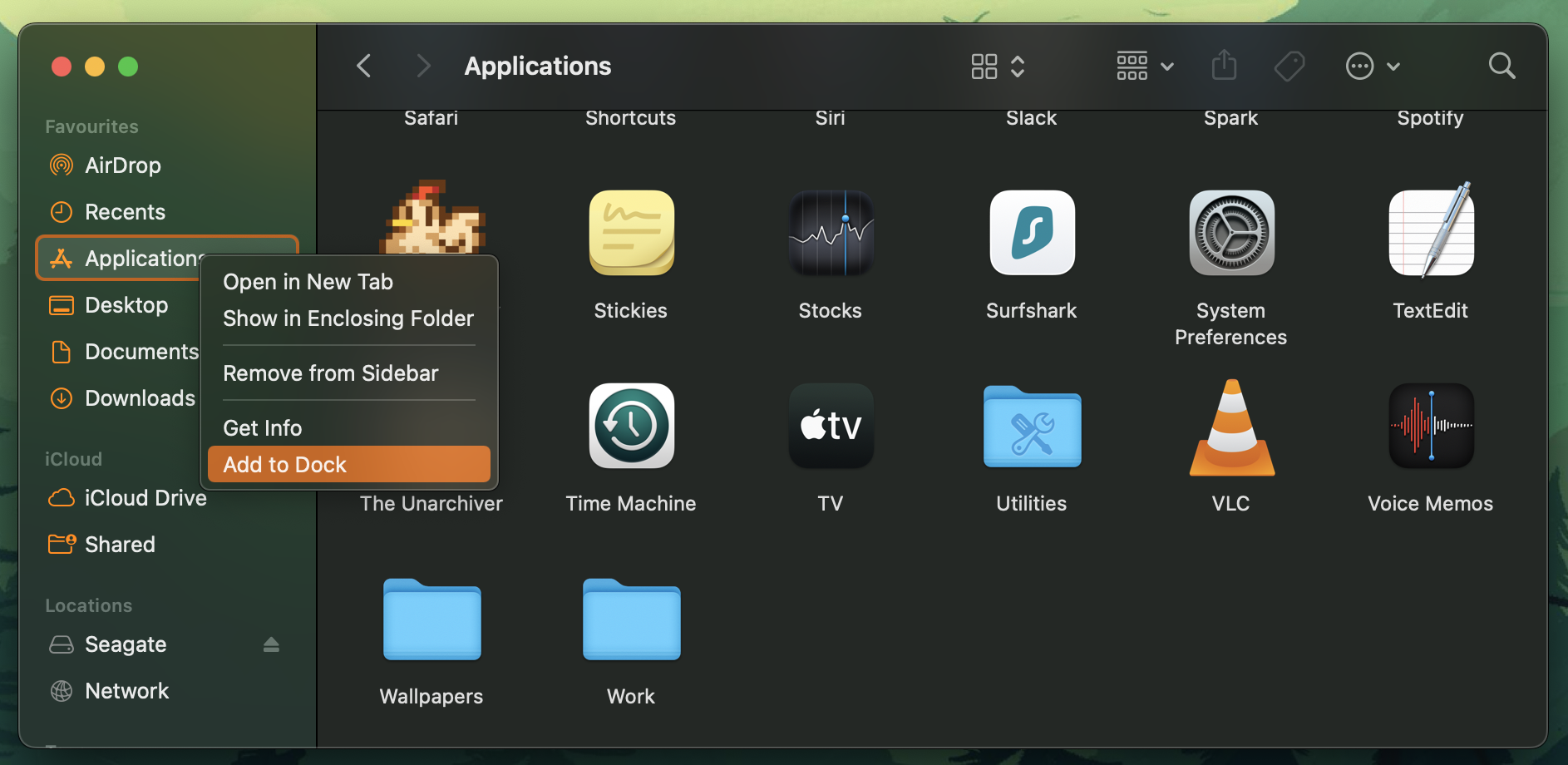
Du kommer nu att kunna komma åt mappen Program direkt från Dockan.
Kan du fortfarande inte hitta mappen Program på Mac?
Trots att du har använt metoderna ovan kan du fortfarande ha svårt att se mappen Program. I så fall rekommenderar vi att du provar följande lösning för att hitta dolda program eller återställa saknade mappar:
- Öppna appen Finder.
2. I menyraden, klicka på Finder och välj Inställningar.
3. Gå till avsnittet Sidopanel.
4. I listan över appar som du kan se i detta avsnitt, se till att rutan bredvid Applikationer är markerad. När du har kryssat i den kommer du att kunna se den i sidofältet.
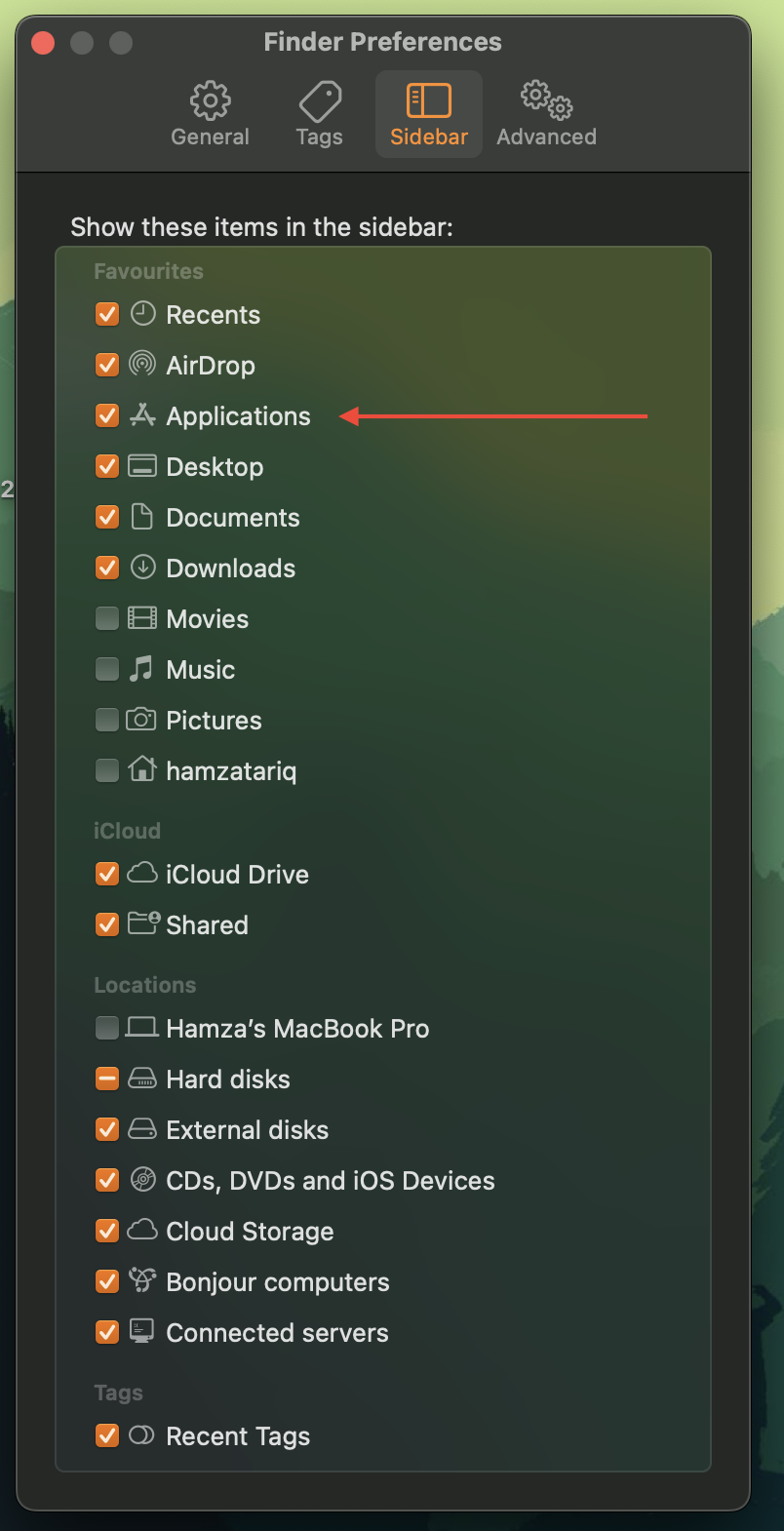
Slutsats
Program-mappen är en av de viktigaste komponenterna på en Mac-dator eftersom den innehåller alla dina appar och verktyg. För nya användare är det okej att inte veta var program-mappen finns på Mac eftersom den kan vara dold som standard.
Oavsett orsaken finns det olika sätt för Mac-användare att hitta program-mappen. Till exempel kan du försöka öppna den från sidofältet i Finder-appen eller via Spotlight-sökfunktionen.
Om du vill ha en bättre lösning rekommenderar vi att du använder Commander One. Det är ett mycket mer intuitivt alternativ till Finder.
Vanliga frågor
Mappen Program på Mac är där alla dina nya appar installeras. Det är också där alla förinstallerade appar och verktyg finns lagrade. Det finns flera sätt att komma åt den, men en av de enklaste lösningarna är att använda en app som heter Commander One.
Det finns två programmappar på din Mac eftersom en av dem tillhör ett användarkonto. Den huvudsakliga programmappen är den som finns på startskivan. Den innehåller alla dina appar och verktyg.
Så här hittar du alla öppna program:
- Klicka på Finder-ikonen i din Dock (den ser vanligtvis ut som ett blått ansikte). Detta öppnar ett Finder-fönster.
- Titta i den vänstra sidopanelen i Finder-fönstret. Du bör se en sektion märkt “Program” → Klicka på den. Detta visar en lista över alla appar som är installerade på din Mac.
Du kan avinstallera applikationer med hjälp av Launchpad eller Finder. Det andra alternativet är mycket enkelt. Använd någon av dessa metoder för att flytta en applikation till papperskorgen:
- Dra appen till papperskorgen.
- Markera applikationen och välj Arkiv > Flytta till papperskorgen i menyraden.
- Markera applikationen och tryck på ⌘-Delete på ditt tangentbord.

